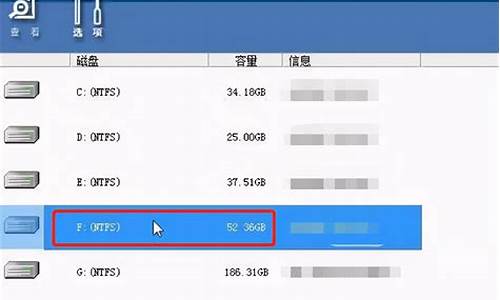1.显示器分辨率没有1440900是什么原因
2.windows7无法调到 1440*900的分辨率。
3.换了显卡之后,没有1440x900分辨率了怎么办
4.我的显示器是19寸液晶分辨率是1440*900为什么我的右面会有黑边
5.19寸显示器无法显示1440x900的分辨率
6.我的电脑就是没有1440X900的分辨率,显卡驱动也更新了

问题描述:卸载显卡重新安装驱动原因分析:显卡驱动异常简易步骤:方案一:打开360安全卫士—软件管家—搜索下载驱动人生—软件卸载—卸载显卡驱动—运行驱动人生—更新显卡驱动。解决方案:方案一:重装显卡驱动1. 打开360安全卫士的软件管家在搜索栏中输入驱动人生进行搜索,点击下载,完成后点击安装键,按照提示完成安装。(如图1、2)图1图22. 打开软件管家的软件卸载,卸载当前显卡驱动。(系统驱动会在系统工具和驱动选项中,根据个人情况选择)(如图3)图33. 运行驱动人生选择推荐驱动,在下面的列表中找到显卡将前面的框框打√,然后点击一键更新,驱动更新完成后按照提示点击立即重启,电脑重启后驱动更新完成。(如图4)图4方案二:如果上述操作仍然未能解决问题,建议替换显示器和显示器与主机之间连接的数据线尝试解决。
显示器分辨率没有1440900是什么原因
不同的显卡驱动会出现不同的分辨率,只需要换个显卡驱动就可以给你解决这个问题,你可以使用驱动人生软件给你安装显卡驱动,使用驱动人生安装显卡驱动要在驱动人生的推荐驱动里面安装,驱动人生推荐的驱动非常稳定。
windows7无法调到 1440*900的分辨率。
问题描述:分辨率为1440x900的19寸宽屏液晶显示器在启动电脑后提示“输入不支持”在调整分辨率里面没有1440x900的选项可以选择,任凭怎么设置调整都无济于事,经小编本人亲身经历,并饱受其苦,花费大量宝贵时间研究发现,这通常是电脑系统读取不到显示器属性所致!
解决方法:首先试下重装安装显卡驱动,并到我的电脑-属性-高级-选让WINDOWS选择计算机的最佳设置.
1.开机,用Ctrl+Alt+F7随便调用一个分辨率,应用确定然后把显示器断电,然后把电脑待机,开显示器,动一下键鼠启动电脑.ok?搞定了!可能桌面上的东西看上去还有点不太清晰,只要用显示器自动调整一下吧.(此方法适用于板载显卡)
2.开机,用Ctrl+Alt+F7随便调用一个分辨率,应用确定,然后桌面点右键进入显卡控制面板,进入“更改分辨率”然后“自定义”“创建自定义分辨率”接下来就直接输入多少x多少即可.(此方法适用于独立显卡)
3.可能是显示器链接电脑的数据线有故障或者插头松动了,也会出现这种现象的,换一条线或者重新插好就解决了
4.当然有少数电脑更改调整“高级”选项里面的“监视器”屏幕刷新频率后在分辨率选项里面有可能会出现1440x900,多数是不行的.
5、卸载显示器分辨率,换成“默认监视器”,然后在显示设置里选“高级”、“监视器”,把“隐藏该监视器无法显示模式”的钩去掉,这样就可以选择你要的分辨率和刷新频率了.但是不要超过显示器能接受的上限,否则会无法显示,需要到安全模式下调回来.
6、安装带控制台的nvidia显示驱动,或者是powersprite等第三方显示管理软件来实现特定的显示效果.
换了显卡之后,没有1440x900分辨率了怎么办
可能显卡驱动问题或显示器与显示输出接口连接线问题!
解决方法:
可用“驱动精灵”软件自动检测下载、重新安装最新的驱动程序或重新拔插显示器的连线。
显示器(S):后面的选择框应该显示:
1、通用即插即用监视器?或是?具体连接的显示器型号(如附图)
才能设置成显示的最佳的显示分辨率:?1440x900(推荐)?选项?!
我的显示器是19寸液晶分辨率是1440*900为什么我的右面会有黑边
更换显卡后,无法调整合适的分辨率,是因为没有安装适配的显卡驱动程序。目前民用PC平显芯片制造商主要是英伟达和AMD两家,显卡驱动下载安装方法如下:
(1)英伟达
://.geforce.cn/drivers
(2)AMD
://support.amd/zh-cn/download
19寸显示器无法显示1440x900的分辨率
应该是杂牌的显示器,是显示器里面的驱动板硬件支持不了1440x900的分辨率,可以拿到电脑城重新配个驱动板,好的驱动板含有EDID,开机时电脑能自动识别到显示器的分辨率,并进行自动调整。确保达到点对点的效果(字符笔划清晰)。
我的电脑就是没有1440X900的分辨率,显卡驱动也更新了
19寸显示器没有1440X900的分辨率的解决办法:
原因:显卡驱动问题导致的。
解决方法:
1、下载驱动精灵,更新下显卡驱动(或者去你的电脑下载显卡驱动安装)。
2、把以前的显卡驱动卸载掉,重启电脑,然后插入买电脑时给配套的主板驱动光盘,重新安装下显卡驱动。
3、重新安装下操作系统。
XP解决方案
问题描述:
图标、图像显示比例错误,位置偏移等现象可能由于分辨率的问题导致。
原因分析:
分辨率过大或者过小
简易步骤:
桌面空白处右键—属性—设置—调节到最佳显示状态
解决方案::
桌面空白处单击右键—属性—设置—左右拖动调节到最佳显示状态后点击确定即可。(如图)
Win7解决方案
问题描述:
调整屏幕分辨率
原因分析:
分辨率过大或者过小
简易步骤:
桌面空白处右键—屏幕分辨率—选择推荐设置
解决方法:
在桌面右键选择屏幕分辨率直接调试最佳状态,点击确定即可。(如图1,图2)
图1
图2